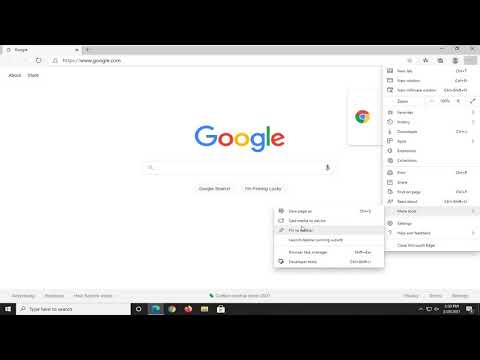Questo è solo per utenti esperti. È particolarmente utile se stai sviluppando la tua estensione e devi testarla. Se stai installando un'estensione creata da qualcun altro, assicurati di sapere esattamente cosa stai facendo.
Google Chrome
Google Chrome consente di installare solo estensioni dal Chrome Web Store. Altri siti web possono indirizzarti all'installazione di estensioni, ma devono essere ospitate nel Chrome Web Store.
Questa limitazione sembra essere applicata solo a Chrome su Windows e Mac OS X, quindi gli utenti di Chrome su Linux e Chrome OS possono continuare a installare estensioni dall'esterno del Web Store. Basta trascinare e rilasciare il file CRX nella pagina Estensioni.
Se stai sviluppando la tua estensione, puoi caricare un'estensione decompressa tramite la modalità sviluppatore. Questo non ti permette di caricare un'estensione nel formato.crx.
Per fare ciò, apri la pagina Estensioni - fai clic sul pulsante del menu, seleziona "Altri strumenti" e seleziona "Estensioni". Fai clic sulla casella di controllo "Modalità sviluppatore" per attivarla, quindi fai clic sul pulsante "Carica estensione scompattata". Passare alla directory dell'estensione e aprirlo.
Puoi farlo con la versione esistente di Chrome che hai. Tuttavia, Chrome ti ricorderà che stai utilizzando un'estensione decompressa ogni volta che la lanci. Questo messaggio è progettato per impedire l'utilizzo della modalità sviluppatore per il malware.

Puoi invece installare un altro browser basato su Chromium, che è il progetto open source che è la base per Chrome. Sembra che Chromium abbia questa restrizione, quindi non puoi semplicemente installare Chromium.
Opera è basato su Chromium e supporta le estensioni di Chrome. Installa Opera e puoi caricare le estensioni di Chrome da qualsiasi posto tu voglia. Per fare ciò in Opera, apri la pagina delle estensioni e trascina su di essa un file.CRX. Ti verrà comunicato che l'estensione è stata installata dall'esterno del negozio di estensione ufficiale e ha chiesto di confermare l'installazione.
Mozilla Firefox
Mozilla in realtà non ti limita alle estensioni della Galleria dei componenti aggiuntivi di Mozilla. Tuttavia, Mozilla ti impedisce di installare estensioni non firmate da Mozilla. Ciò significa che puoi installare solo i componenti aggiuntivi di Firefox che Mozilla ha ricevuto e firmato. Come con Chrome, questo aiuta a proteggere dai malware. (Questa modifica ha effetto in Firefox 44.)
La soluzione di Mozilla per questo è Firefox Developer Edition. Questa edizione speciale di Firefox è dotata di strumenti di sviluppo integrati e consente anche di installare componenti aggiuntivi per Firefox non firmati.
È anche possibile utilizzare Firefox Nightly, una versione di test molto instabile di Firefox equivalente alle versioni di Canary di Chrome. Ti permette anche di installare estensioni senza firma.
Ci saranno anche versioni speciali "senza marchio" delle versioni stabile e beta di FIrefox che consentono di disabilitare i controlli delle firme. Questi non avranno il normale logo di Firefox, che aiuterà a impedire agli autori di malware di scambiarli con le versioni protette di Firefox.
Dopo aver installato una versione speciale di Firefox, dovrai modificare un'impostazione per consentire l'installazione di componenti aggiuntivi non firmati. Per impostazione predefinita, anche queste versioni di Firefox lo bloccheranno.
Per fare ciò, scrivi about: config nella barra degli indirizzi di Firefox e premi Invio. Cerca "xpinstall.signatures.required", fai doppio clic sull'impostazione "xpinstall.signatures.required". Ora verrà impostato su "False".
Ricorda, questo funziona solo se stai usando una versione speciale di Firefox, non la versione normale.

Anche la "Extended Support Release" a traslazione più lenta - o la versione ESR - di Firefox non supporta ancora la firma aggiuntiva. Tuttavia, la firma potrebbe essere applicata anche su queste versioni di Firefox. Questa non è una soluzione a lungo termine.

Prova gli script utente
Anche "script utente" può essere utile. Piuttosto che cercare un componente aggiuntivo per qualcosa, è possibile installare l'estensione Tampermonkey per Chrome o GreaseMonkey add-on per Firefox. È quindi possibile cercare piccoli "script utente" - bit di JavaScript - che l'estensione verrà eseguita automaticamente su determinate pagine Web. Si tratta essenzialmente di bookmarklet che vengono eseguiti automaticamente su determinati siti Web.
Questi script non devono passare attraverso Chrome Web Store o Mozilla, quindi puoi scaricarli dal Web o scriverli da soli e installarli facilmente.
Attenzione: come qualsiasi cosa che gira nel tuo browser, puoi installare uno script utente maligno che spia la tua navigazione sul web e cattura i tuoi dati personali o semplicemente inserisce più pubblicità. Fai attenzione a ciò che installi.
Ancora una volta, non incoraggiamo a bypassare questa protezione a meno che tu non sappia davvero cosa stai facendo e abbia una buona ragione per farlo. Malware - e "programma potenzialmente indesiderato" - gli autori adorano questo, poiché possono forzare l'aggiunta di componenti dannosi nel browser. Bloccare il browser aiuta ulteriormente a combattere questo malware e rendere la vita difficile per le persone che cercano di infettare il browser. Per l'utente medio di Chrome e Firefox, questi sono grandi miglioramenti di sicurezza.